Kuidas lahendada iPadOS 13.4 aku tühjenemise probleem iPadis
Varia / / August 05, 2021
Cupertinos asuv tehnoloogiaettevõte Apple on pärast iPadOS 13.4 Beta 1 viimaks välja andnud iPadOS 13.4. Nüüd saate OTA kaudu alla laadida ja installida iPadOS 13.4 ametliku stabiilse värskenduse. See uus värskendus toob rohkelt parandusi ja uusi funktsioone, mida on mõnda aega oodatud. Uus ametlik stabiilne värskendus põhjustab aga aku tühjenemise probleeme nagu beetaversioon. Kui olete üks ohvritest, saate iPadis lahendada iPadOS 13.4 aku tühjenemise probleemi.
Varem tõi iPadOS 13.4 beeta värskendus aku tühjenemise probleemi. Kuid isegi pärast stabiilse iPadOS 13.4 avaliku värskenduse väljaandmist on mõnel kasutajal endiselt probleeme. Niisiis, siin kontrollime kõiki võimalikke tõrkeotsingu juhiseid, mis hõlbustavad aku tühjenemise probleemi. Kõigepealt vaatame kiiresti ka stabiilseid värskenduste muudatusi ja täiustusi.
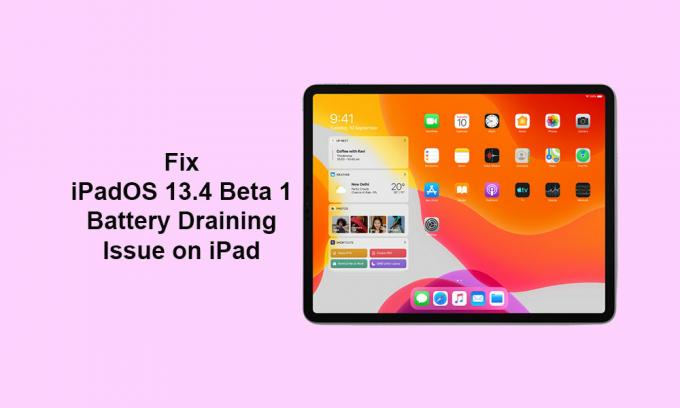
Sisukord
- 1 iPadOS 13.4 värskendus: mis on uut?
-
2 Sammud iPadOS 13.4 aku tühjenemise probleemi lahendamiseks iPadis
- 2.1 1. Kontrollige aku seisundit ja soovitusi
- 2.2 2. Lülitage heledustaset alla (lubage automaatne heledus)
- 2.3 3. Keela valik Tõsta ärkamiseks
- 2.4 4. IPadOS 13.4 aku tühjenemise parandamiseks lubage automaatne lukustus (30 sekundit)
- 2.5 5. Märkige kõik ootel olevad rakenduste värskendused
- 2.6 6. Eemaldage tarbetud ekraanividinad
- 2.7 7. Taaskäivitage oma iPad, et parandada iPadOS 13.4 aku tühjenemist
- 2.8 8. Lülitage taustarakenduse värskendamine välja
- 2.9 9. Lülitage süsteemiteenused välja (võrguühendus ja traadita ühendus)
- 2.10 10. IPadOS 13.4 aku tühjenemise parandamiseks reguleerige iPadi asukohateenuseid
- 2.11 11. Proovige iPad panna näoga allapoole
- 2.12 12. Kasutage vähese energiatarbega režiimi
- 2.13 13. IPadOS 13.4 aku tühjenemise parandamiseks lubage liikumise vähendamine
iPadOS 13.4 värskendus: mis on uut?
Apple avaldas äsja 24. märtsil 2020 ametliku stabiilse iPadOS 13.4 värskenduse. Kuigi see on järkjärguline värskendus, ei saa me eitada ka selle täiustusi ja funktsioone. Samuti võime öelda, et see on iPadi praeguseks üks suurimaid värskendusi, mis ületab mõnes stsenaariumis täiesti uut iOS 13.4 värskendust. Mis kõige tähtsam, see uus iPadOS 13.4 värskendus pakub iPadi kasutajatele täiustatud hiire- ja puuteplaadi tuge, mis on üsna tänuväärne.
Seetõttu saavad iPadOS-i 13.4 versiooni kasutavad iPadi kasutajad hõlpsalt Bluetoothi abil siduda Magic Trackpad 2, Magic Mouse 2 või mõne muu välise lisaseadme. Samuti pakub see iCloud Drive'i kaustade jagamist, uusi Animoji kleebiseid, Shazami otseteid ja palju muud. Vaadake allolevat muudatuste loendit.
- Instrumentaalsete tutvustuste uus rakendus ellipsi rakenduses Muusika
- Paluge Siril minna tagasi avaekraanile
- Muudetud rakenduse Mail tööriistariba
- iCloud Drive'i kaustade jagamine
- Üheksa uut Memoji kleebist
- Kuulake alati Hey Siri juurdepääsetavuse valikut
- Shazami otseteede toiming
- Uued fotode rakenduse iPadOS klaviatuuri otseteed
- Hiire ja puuteplaadi kursori täielik tugi iPadOS-is
- Klaviatuuri juhtimine rakendustes
- Täielik juurdepääs klaviatuurile - hõlbustamiseks kohandatavad klaviatuuri otseteed
Sammud iPadOS 13.4 aku tühjenemise probleemi lahendamiseks iPadis
Meetodid töötavad kõigis iPadi seadmetes, sealhulgas uusimates. Hüppame selle juurde.
1. Kontrollige aku seisundit ja soovitusi
Võib juhtuda, et teie iPadi aku on tühjenemas või aku on kahjustatud ega suuda korralikult laadimist hoida. Seetõttu peate seadme kaitsmiseks võimalikult kiiresti aku vahetama.
- Minge lihtsalt iPadi juurde Seaded >> Puudutage Aku >> Puudutage Aku tervislik seisund.
- Siin näete aku seisundit ja süsteem soovitab aku varundamise parandamiseks mõningaid võimalusi.
2. Lülitage heledustaset alla (lubage automaatne heledus)
- Lihtsalt avage oma iPadi juhtimiskeskus, pühkides paremast ülanurgast alla.
- Nüüd lohistage heledustaseme liugur miinimumini.
- Lisaks võite minna seadme juurde Seaded.
- Valige Kindral >> Juurdepääsetavus >> Kuva ja teksti suurus.
- Siin lülitage sisse Automaatne heledus ümberlülitamine.
3. Keela valik Tõsta ärkamiseks
- Ava Seaded rakendus >> Kerige alla ja valige Ekraan ja heledus.
- Lülitage seade välja Tõuse ärkama ümberlülitamine.
Nüüd, kui valite oma iPadi, ei lülita süsteem lukustusekraani automaatselt sisse. See säästab palju akumahla.
4. IPadOS 13.4 aku tühjenemise parandamiseks lubage automaatne lukustus (30 sekundit)
- Minge iPadi juurde Seaded >> Ekraan ja heledus >> Puudutage Automaatne lukustus.
- Seadke see vähemalt 30 sekundiks või maksimaalselt 1 minutiks.
See vähendab ka ekraani õigeaegselt ja teie seadme aku tase salvestatakse automaatselt.
5. Märkige kõik ootel olevad rakenduste värskendused
- Mine Rakenduste pood >> Puudutage paremas ülanurgas ikooni Konto / profiil.
- Puudutage Värskenda kõik valik >> Valige Valmis.
- Oodake, kuni kõik rakendused värskendatakse.
- Kui see on tehtud, taaskäivitage oma iPad ja kontrollige pärast mõnda aega kasutamist akumahla.
6. Eemaldage tarbetud ekraanividinad
Kiirvaade või kiiresti juurdepääsetavad ekraani vidinad püüavad alati teavet või üksikasju taustal värskendada. Ilmselt aitab see meil hõlpsalt kontrollida, mis on aku tase või milline on ilmateade või muu teade, kiire vastus, uudised, meeldetuletused jne Niisiis, kogu aeg taustal töötades on vaja palju akumahla.
- Pühkige avakuva kõige vasakpoolsemale ekraanile. (Vidina ja otsetee ala)
- Kerige alla ja puudutage nuppu Muuda.
- Vidinate eemaldamiseks puudutage punast ringi ikooni vidinate kõrval >> Puudutage Eemalda.
- Seejärel puudutage lõpuks nuppu Valmis nuppu.
7. Taaskäivitage oma iPad, et parandada iPadOS 13.4 aku tühjenemist
Face ID funktsiooniga iPadi taaskäivitamiseks toimige järgmiselt.
- Hoidke mõne sekundi jooksul samaaegselt kas helitugevuse suurendamise / vähendamise nuppu + ülemist nuppu (toide).
- Ilmub liugur Toide välja.
- Nüüd vabastage iPadi väljalülitamiseks nupud ja lohistage liugurit.
- Lõpuks oodake umbes 30 sekundit ja seejärel hoidke ülemist nuppu all, kuni ilmub Apple'i logo.
- Vabastage nupp ja oodake, kuni seade käivitub.
IPadi taaskäivitamiseks nupuga Kodu kontrollige allolevaid samme.
- Vajutage pikalt nuppu Ülemine (toide), kuni kuvatakse toite väljalülitamise liugur.
- Nüüd lohistage iPadi väljalülitamiseks liugurit.
- Oodake vähemalt 10-15 sekundit ja seejärel hoidke nuppu Top paar sekundit all, kuni ilmub Apple'i logo.
- Vabastage nupp ja oodake, kuni seade käivitub.
8. Lülitage taustarakenduse värskendamine välja
- Ava Seaded rakendus oma iPadis.
- Puudutage Kindral >> Valige Rakenduse taustavärskendus.
- Puudutage uuesti taustarakenduse värskendamist ja valige Väljas.
- See valik takistab enamikul rakendustel andmeid taustal värskendamast ja säästab ka akumahla.
9. Lülitage süsteemiteenused välja (võrguühendus ja traadita ühendus)
- Minge seadme juurde Seaded >> Puudutage Privaatsus.
- Minema Asukohateenused >> Kerige alla ja puudutage nuppu Süsteemiteenused.
- Siit saate hulga süsteemiteenuseid, mis on vaikimisi juba lubatud.
- Saate kontrollida ja välja lülitada mõned mittevajalikud teenused, eriti võrgu ja traadita ühenduse lüliti.
- Kui see on tehtud, järgige ka järgmist teenust, et ka asukohateenused välja lülitada.
10. IPadOS 13.4 aku tühjenemise parandamiseks reguleerige iPadi asukohateenuseid
- Minge seadme juurde Seaded menüü >> Kerige alla ja valige Privaatsus.
- Puudutage Asukohateenused ja saate individuaalselt valida, millised rakendused on kasulikud, saate kogu aeg asukohta jälgida.
- Seejärel saate seadistada ülejäänud rakendused Rakenduse kasutamise ajal või Küsi järgmine kord et säästa palju akut.
- Kuigi saadaval on palju rakendusi, mille saate hõlpsalt seadistada Mitte kunagi all Luba asukohale juurdepääs valik.
11. Proovige iPad panna näoga allapoole
Kui näete uusima põlvkonna iPadi ekraani poole, töötab Face ID alati taustal ja proovib registreeritud nägu skannida. Nii et isegi kui olete vähese valgustusega, tunneb Face ID teie näo ära, avab lukustuskuva ja avab ka selle. Seega on parem paigutada oma iPad näoga alla, et ekraan tahtmatult süttiks või ekraani avaks.
12. Kasutage vähese energiatarbega režiimi
Kui aku laetuse tase on madal ja peate selle madala akutasemega veel paar tundi veetma, peaksite aku mahla drastiliseks säästmiseks lubama madala energiatarbega režiimi. Kuid see keelab mõned teenused, näiteks tõukemärguanded, e-posti toomine, Hei Siri, taustarakenduse värskendamine, mõned visuaalefektid jne.
- Minge iPadi juurde Seaded >> Aku >> Lülitage sisse Vähese energiatarbega režiim ümberlülitamine.
- Akuikoon muutub rohelisest kollaseks.
Niisiis saate mõista vähese energiatarbega režiimi ja isegi saate jälgida aku kasutamise ajalugu.
13. IPadOS 13.4 aku tühjenemise parandamiseks lubage liikumise vähendamine
- Ava Seaded rakendus >> Puudutage Juurdepääsetavus >> Puudutage Liikumine.
- Lülitage sisse Vähenda liikumist ümberlülitamine.
- Lisaks saate selle välja lülitada Sõnumi efektide automaatne esitamine ja Videote eelvaadete automaatne esitamine.
Need valikud tagavad teie iPadi parema tööea. See on kõik, poisid. Loodetavasti olete sellest veaotsingu juhendist kasu olnud.
Järeldus
IPadOS 13.4 värskendus toob kaasa paar funktsiooni ja täiustust, näiteks iCloudi kaustade jagamine, veel Memoji kleebised, Maili tööriistariba värskendused, klaviatuuri otseteed rakenduses Photos, perejagamise TV-rakendus, CarPlay, CarKey API jne Nii peame võib-olla ootama järgmisi beetaversioone või stabiilseid värskendusi.
Subodh armastab kirjutada sisu, olenemata sellest, kas see võib olla seotud tehnikaga või muu. Pärast aasta tehnikablogis kirjutamist muutub ta selle vastu kirglikuks. Ta armastab mänge mängida ja muusikat kuulata. Lisaks blogimisele tekitab ta sõltuvust mängude arvutiversioonidest ja nutitelefonide lekitamisest.



